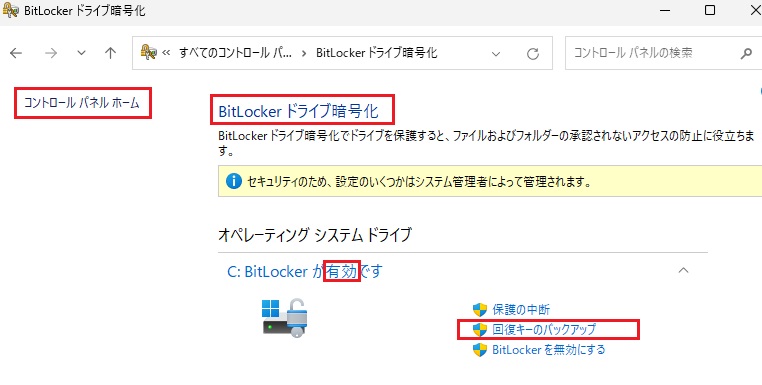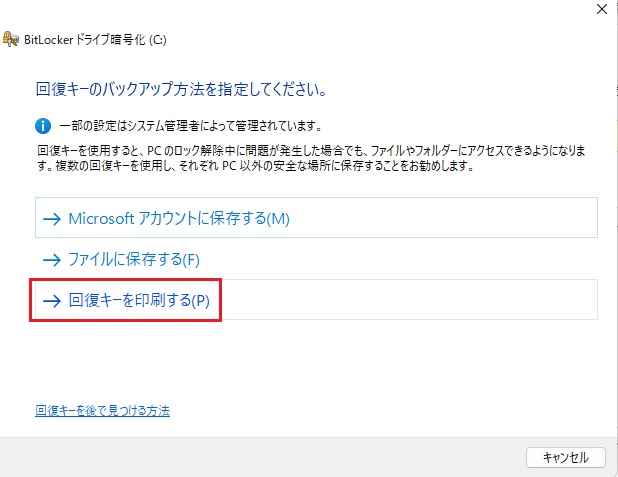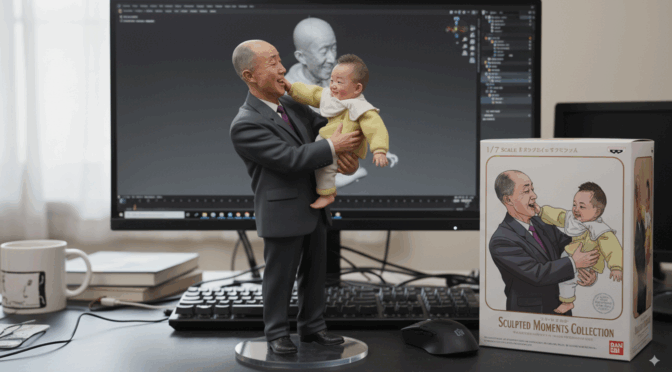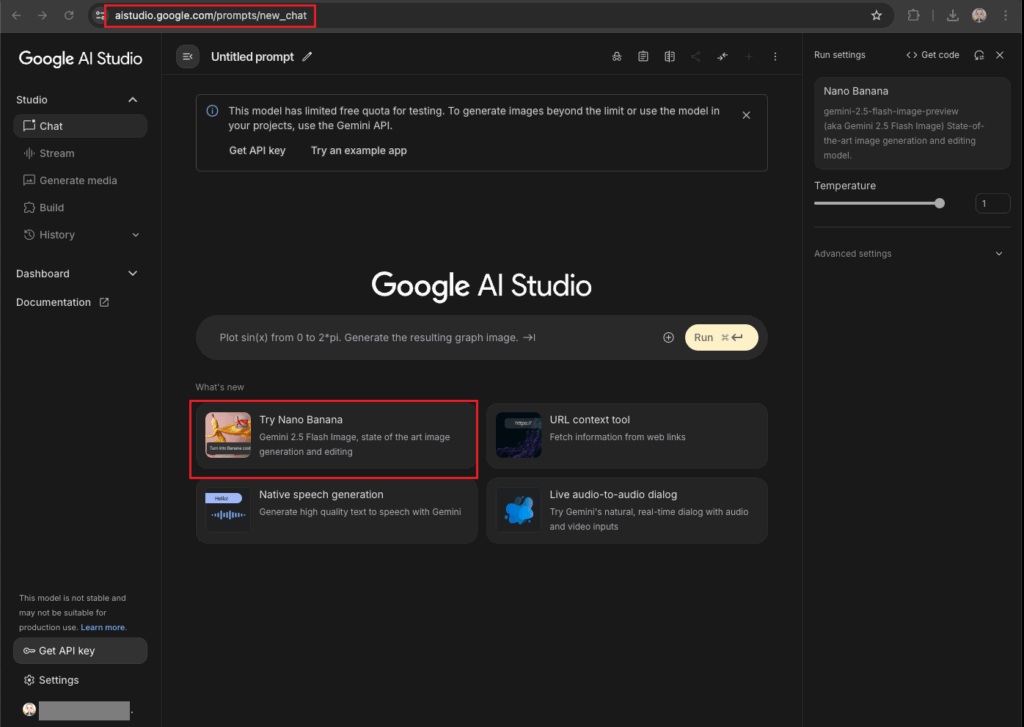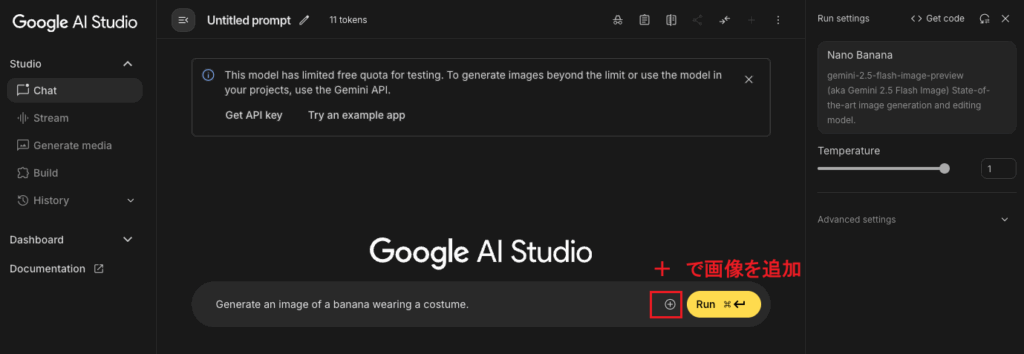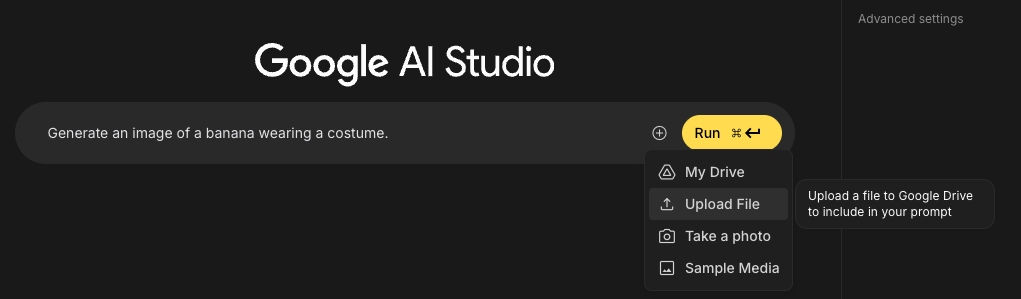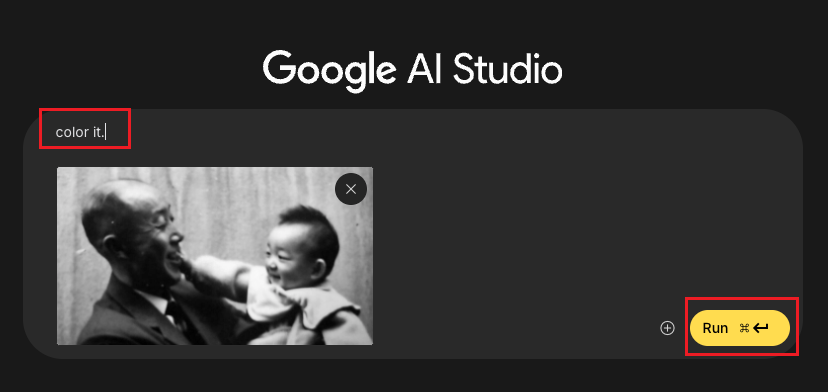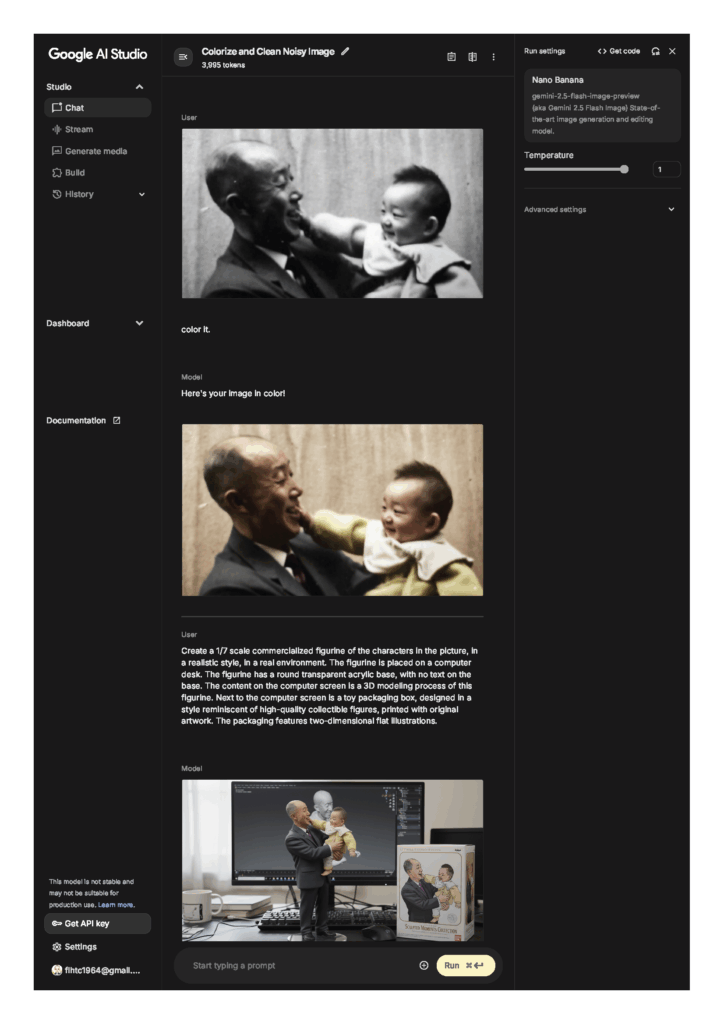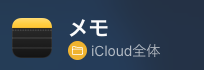・Google AI Studio を開く
https://aistudio.google.com/prompts/new_chat
ご注意:
既にGoogleアカウントで認証済みです(登録方法はしっかり覚えていないので、サイトを検索して見てください)。
実際の使い方が分かりにくいサイトばかりでしたので、ここに記録を残しておきます。
自己責任でトライを!
・Try Nano Banana をクリック
・ + をクリック
+ を押し > Upload File で > 処理したい画像データを登録する
・画像上に > 命令文 入力し > Run を選択
使用したプロンプト:カラー化
color it.
使用したプロンプト:フィギア化
Create a 1/7 scale commercialized figurine of the characters in the picture, in a realistic style, in a real environment. The figurine is placed on a computer desk. The figurine has a round transparent acrylic base, with no text on the base. The content on the computer screen is a 3D modeling process of this figurine. Next to the computer screen is a toy packaging box, designed in a style reminiscent of high-quality collectible figures, printed with original artwork. The packaging features two-dimensional flat illustrations.
・以下のフィギア化された画像が表示された > 画像をクリック > ダウンロードアイコンを選択
以下は、作業した画面です。
昔のモノクロ写真をカラー化するだけでも、便利だと思います。
例えば、集合写真の前にある、「人の前にある不要な椅子を消して」という英語で命令すれば椅子を消してくれますが、
注意しなければいけないのは、
AIが椅子で隠れている両足を勝手に追加したりする事です。
「偽装」の画像を使うことは「おすすめしません!」。
以上